
คุณเบื่อที่จะคลิกตัวเลือกเพื่อสร้างวิดีโอเต็มหน้าจอของคุณในภาพยนตร์ & AMP; แอป TV? ถ้าใช่, ทำให้เต็มหน้าจอเป็นค่าเริ่มต้น โหมดการเล่นดังนั้นวิดีโอทั้งหมดของคุณจะใช้หน้าจอทั้งหมดโดยอัตโนมัติ เราจะแสดงให้คุณเห็นว่า
ในบางภูมิภาคภาพยนตร์ & แอมป์; แอป TV เรียกว่าภาพยนตร์ & AMP; โทรทัศน์. แต่มันเป็นแอพเดียวกันและทำงานเหมือนกันที่แน่นอน
ที่เกี่ยวข้อง: วิธีเปิดใช้งานหรือปิดใช้งานเมนูเริ่มเต็มหน้าจอของ Windows 10
วิธีทำวิดีโอเล่นในแบบเต็มหน้าจอโดยค่าเริ่มต้น
ในการเริ่มต้นเปิดภาพยนตร์ & AMP; แอป TV บน Windows 10 PC ของคุณ ทำเช่นนี้โดยเปิดเมนู "เริ่ม" ค้นหา "Movies & AMP; ทีวี "และคลิกที่ผลการค้นหา
บันทึก: ในตัวอย่างของเราแอพนี้เรียกว่าภาพยนตร์ & AMP; โทรทัศน์. แต่คำแนะนำยังคงเหมือนกันสำหรับภาพยนตร์ & แอมป์; โทรทัศน์.
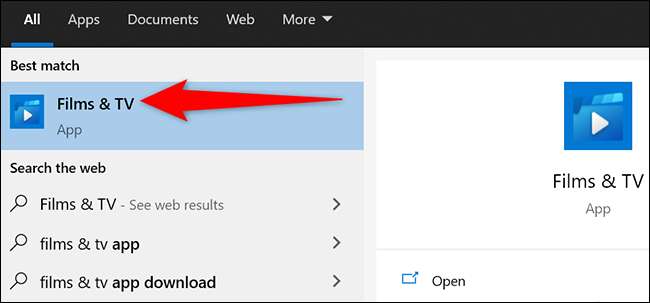
ในภาพยนตร์ & AMP; แอป TV ที่มุมบนขวาคลิกจุดสามจุด
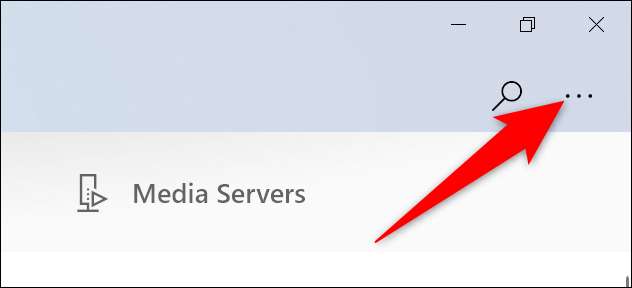
จากเมนูสามจุดเลือก "การตั้งค่า"
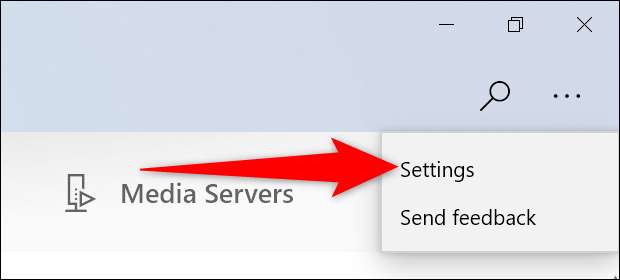
ตอนนี้คุณอยู่ในหน้าการตั้งค่าของแอปของคุณ ที่นี่ในส่วน "เล่น" สลับตัวเลือก "เริ่มวิดีโอในแบบเต็มหน้าจอ" เสมอ
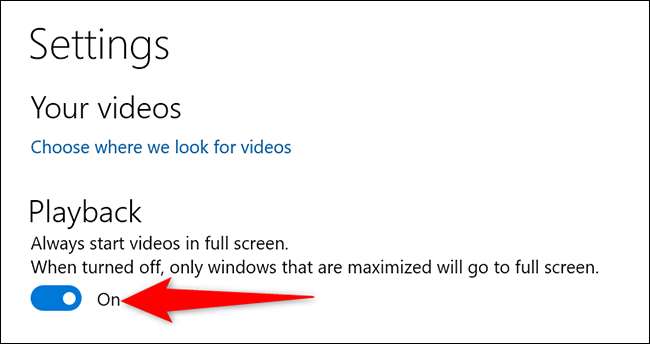
และคุณพร้อมแล้ว วิดีโอใด ๆ ที่คุณเปิดกับภาพยนตร์ & AMP; แอป TV จะเล่นแบบเต็มหน้าจอตามค่าเริ่มต้น มีประโยชน์มาก!
หากคุณดู YouTube บนโทรศัพท์มือถือของคุณคุณสามารถรับแอพ เติมหน้าจอโทรศัพท์ของคุณเสมอ ด้วยวิดีโอ ด้วยวิธีนี้คุณไม่ต้องบังคับใช้แอปด้วยตนเองเพื่อสร้างวิดีโอให้พอดีกับหน้าจอของคุณ
ที่เกี่ยวข้อง: วิธีทำวิดีโอ YouTube เติมหน้าจอโทรศัพท์ของคุณเสมอ







